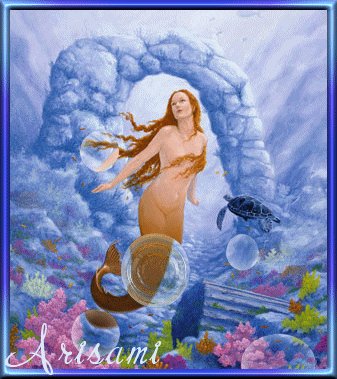
Burbujas
Hola amigas pues intentando conseguir
un resultado parecido al de las firma que nos
has dejado Pretty,
he conseguido esta animacion, antes de
comenzar con las explicaciones de como lo hice,
debo advertir que en este tipo de
animaciones como en la gran mayoria, entre mas marcos contiene
mejor sera el resultado, algo que debo
recomendarles tambien es que dibujen sus circulos algo mas
grandes que los que yo dibuje a fin de
que la animacion tenga mas parecido a la firma de muestra. Tambien
pueden utilizar un sello de imagen de burbuja para ese efecto,
utilicen la opcion que mas les guste.
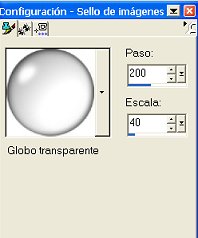
Para hacer la animacion solo con usando
la herramienta de seleccion, comence abriendo una imagen en psp y
llendo a la paleta de capas duplique dicha capa varias veces
les recomiendo 17 o 18 veces,
dependiendo el alto que tenga su imagen.
A contunuacion cerre todas las capas en
la paleta de capas y deje activa solo la capa de fondo o
primera capa.

En esa primera capa de fondo, comenze a
dibujar varios circulos en la parte baja de la imagen,
a fin de dar la idea de burbujas que
brotan del fondo, con la herramienta de seleccion, usando la
forma circular y al mismo tiempo
oprimiendo la tecla para las mayusculas o Shift dibuje los circulos.
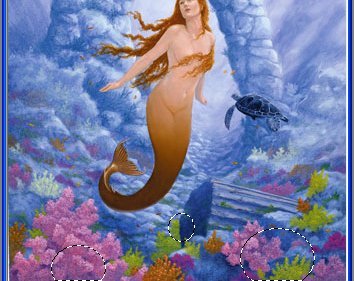
Una vez que tuve los circulos, fui a la
opcion Efectos-Efectos Geometricos-Abombar....aqui
di 40 en el porcentaje de efecto, esta
cantidad pueden variarla, segun a ustedes mejor les parezca,
por que en ocaciones es mucho lo que se
deforma la imagen.

A continuacion y sin quitar la
seleccion, vamos a Selecciones-Flotar
para enseguida aplicar el efecto de
recorte, en Efectos-Efectos 3D-Recortar
en esta opcion yo use las siguientes
medidas, pero ustedes deberan
modificarlas, segun sea el tamaņo de sus
circulos y los colores predominantes
que tenga su imagen, si esta tiene un
color obscuro, les recomiendo usen
un color claro para hacer sus burbujas y
obscuro si el color de fondo es claro.....lo
importante aqui es que nuestros
circulos tomen una forma de
burbuja .

Continuado, quitamos la seleccion, y de
nuevo con la herrmienta de seleccion,
comenzamos a dibujar unos circulos,
justo encima de los que ya dibujados.

Una vez tenemos nuestros circulos ya
dibujados, vamos a la paleta de capas,
y activamos entonces la segunda capa y
aplicamos de nuevo el efecto
abombar, luego vamos a
selecciones-flotar y aplicamos el efecto de Recorte de nuevo.
Estos mismos pasos se repetiran en todas
las capas,
1. Se dibujan los circulos sobre la capa
donde acabamos de trabajar.
2. Activar la siguiente capa sin quitar
la selecciones.
3.Ir a
Efectos-Efectos Geometricos-Abombar.
4. Aplicar el efecto Abombar.
5. Ir a Selecciones-Flotar.
6. Ir a Efectos-Efectos 3D-Recortar.
7. Aplicar el efecto Recortar
8. Quitar la seleccion.
Repetir estos mismos pasos en el resto
de capas.
Una vez que ya hemos aplicado los
efectos en cada capa.
cerramos nuevamente todas las capas y
abriendo la primera capa, con
la herramienta de seleccion, dibujamos
un circulo justo sobre alguno de los
circulos que ya tenemos ahi dibujados,
una vez que a quedado el circulo,
Aplicamos el filtro Alien Skin Eye Candy
5: Nature Ripples con las siguientes
medidas, igual en esta opcion ustede
deben modificar las medidas tratando
de obtener el mejor resultado.
Este efecto, deberan aplicarlo en una o
dos burbujas en cada marco o segun
consideren quede mejor los movimientos
circulares que este efecto da.
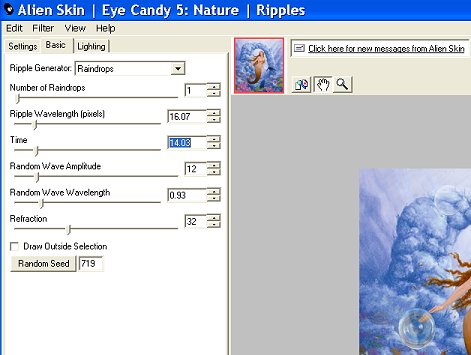
Cuando terminamos de aplicar el efecto
en todos los marcos, nos aseguramos
que estos esten abiertos, agregamos el
texto y un marco, en capas por
separado si asi lo deseamos y
finalmente, guardamos nuestro trabajo, con formato psp, para mas tarde
abrirlo en el programa de animacion y
una vez ahi, pegar el texto y el marco usando la herramienta de
propagacion del pegado a nuestra
animacion y para finalizar, ajustamos la velocidad de desplazamiento
de los marcos, a fin de que nuestra
animacion luzca mejor.
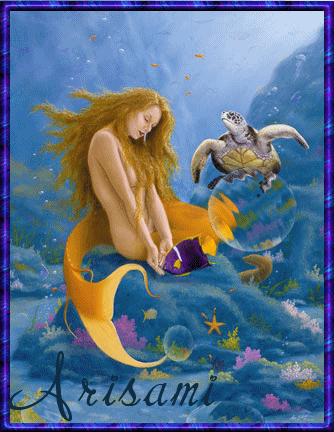
Aqui una animacion hecha con el sello de imagen.

|